Converta ZIP em SF2 em apenas alguns passos
Publicados: 2025-09-05Trabalhar com o SoundFonts é essencial para muitos produtores musicais, desenvolvedores de jogos e engenheiros de áudio. Os arquivos SoundFont 2, ou arquivos SF2 , são amplamente utilizados para armazenar dados de áudio amostrados e são compatíveis com uma ampla gama de aplicativos de software. Por outro lado, os arquivos zip são comumente usados para comprimir e armazenar coleções de arquivos. Se você adquiriu amostras de instrumentos ou coleções completas do SoundFont em formato ZIP, é crucial entender como convertê -las adequadamente em arquivos SF2. Esse processo pode parecer assustador no início, mas com uma abordagem passo a passo clara, você pode obter resultados de alta qualidade de maneira rápida e eficiente.
Entendendo os arquivos ZIP e SF2
Os arquivos ZIP são arquivos de arquivo compactados que podem conter uma variedade de tipos de arquivos. Quando se trata de SoundFonts, os arquivos ZIP normalmente agrupam arquivos WAV, predefinições ou até dados SF2 pré-formatados. Antes de usá -los em seu DAW (Digital Audio Workstation) ou amostrador, você precisará extrair e organizar seu conteúdo adequadamente.
Os arquivos SF2 são representações estruturadas de dados de amostra formatados para reprodução por meio de sintetizadores de software e sistemas MIDI. Eles contêm uma biblioteca de sons de instrumentos, organizados com vários amostras e dados de parâmetros que permitem reprodução musical expressiva.
Por que converter zip para SF2?
Muitos usuários recebem bibliotecas de som em formato ZIP, de fornecedores comerciais ou repositórios de código aberto. Embora essa abordagem ajude a reduzir o tamanho do arquivo e simplificar a distribuição, as amostras internas não podem ser utilizadas imediatamente até que você as converta ou compile no formato SF2. Os benefícios deste processo de conversão incluem:
- Garantiu a compatibilidade com o software de música compatível com MIDI
- Reprodução otimizada através de estruturas de instrumentos amostradas
- Preservação da hierarquia de dados, incluindo atribuições específicas de instrumentos
Vamos explorar um método passo a passo para converter arquivos ZIP em SF2 usando ferramentas confiáveis.
Guia passo a passo: como converter zip para sf2
Siga estas etapas essenciais para garantir um processo de conversão contínuo:
Etapa 1: Extrair o arquivo zip
A primeira etapa é descompactar seu arquivo zip. Use uma ferramenta de extração confiável, como:
- Winrar
- 7-ZIP
- Utilitário do Arquivo MacOS
Após a extração, inspecione o conteúdo. Você deve esperar ver:
- Arquivos WAV ou amostras de áudio AIFF
- Informações sobre patches baseadas em texto ou mapeamento de instrumentos
- Ocasionalmente, uma estrutura de pastas representando kits de instrumentos
Mantenha a organização desta pasta, pois ajudará durante o estágio de mapeamento.
Etapa 2: Use um editor SoundFont
Você precisará de um utilitário especializado que possa compilar amostras de áudio em uma estrutura SoundFont (.SF2). As ferramentas recomendadas incluem:
- Polyphone Soundfont Editor - disponível no Windows, MacOS e Linux
- Vienna Soundfont Studio - Ferramenta Legacy da Creative Labs (somente Windows)
Recomendamos o Polyphone devido à sua interface atualizada, compatibilidade ampla e facilidade de uso.
Etapa 3: Crie um novo projeto SoundFont
No seu editor selecionado, inicie um novo projeto:
- Abra o programa e selecione "Crie novo SoundFont".
- Nomeie -o adequadamente, talvez com base no conteúdo do ZIP (por exemplo, "vintagesynths.sf2").
- Salve o arquivo do projeto para evitar perder qualquer progresso posteriormente.
Em seguida, comece a importar as amostras de áudio para o editor.
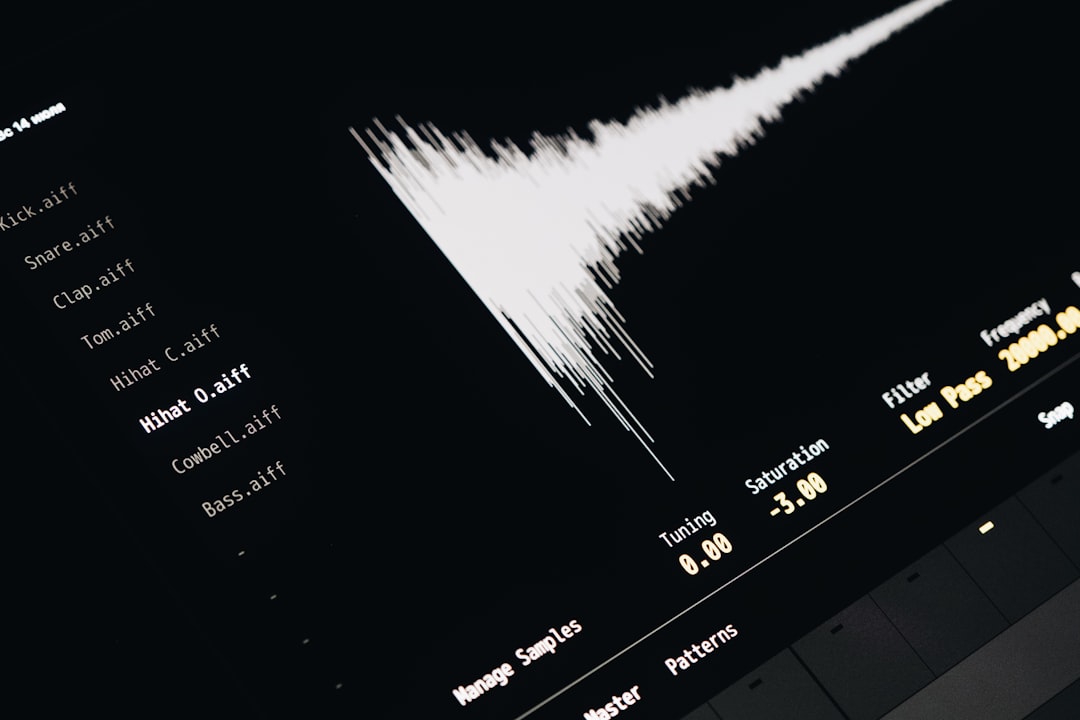
Etapa 4: importar e organizar amostras
Navegue até a pasta onde você extraiu seu arquivo zip e localize as amostras de áudio. Use a guia 'Sample' do editor para importá -los para o seu projeto. Certifique -se de:

- Exclua arquivos duplicados ou corruptos
- Rotule cada amostra claramente para facilitar a navegação
- Defina a chave raiz e as configurações de loop, se aplicável
Se o arquivo zip incluiu notas no layout da amostra ou no mapeamento MIDI, agora é a hora de aplicar essas configurações sistematicamente.
Etapa 5: Atribua amostras aos instrumentos
Depois que as amostras forem importadas, você precisará estruturá -las em instrumentos. Isso envolve:
- Criando um ou mais instrumentos na seção "Instrumentos"
- Atribuir amostras específicas a intervalos de chave específicos ou camadas de velocidade
- Ajuste e definir envelopes conforme necessário
Esta é a etapa mais demorada, mas é necessário para construir um SoundFont jogável e expressivo.
Etapa 6: finalizar e exportar como SF2
Depois de organizar seus instrumentos e verificar as atribuições de amostra, exporte o arquivo no formato SF2, selecionando "Exportar" ou "Salvar SoundFont como" em seu editor. Algumas opções adicionais podem incluir:
- Configurações de compressão
- Modo de compatibilidade
- Entrada de metadados
O arquivo SF2 final agora pode ser usado em programas populares como FL Studio, LMMS, Kontakt (via conversão) ou mesmo sintetizadores de hardware que suportam a reprodução do SF2.
Dicas para conversão bem -sucedida
O processo de conversão envolve mais do que apenas gerenciamento de arquivos. Aqui estão algumas dicas para garantir resultados ideais:
- Consistência - siga as convenções de nomenclatura padronizadas para amostras e instrumentos
- Controle de qualidade - Evite recorte, pop ou ruído em suas amostras importadas
- Documentação - se fornecida, use notas ou diagramas de mapeamento do arquivo zip para orientar sua distribuição de amostra

Erros comuns e como consertá -los
Às vezes, os usuários iniciantes encontram problemas durante o processo de conversão. Abaixo estão alguns problemas comuns e etapas de solução de problemas:
- Amostras de áudio não reconhecidas: verifique se todos os arquivos WAV ou AIFF são formatos PCM de 16 ou 24 bits. Alguns editores rejeitam os formatos flutuantes de 32 bits ou não padrão.
- Amostras fora do alcance: Certifique-se de atribuir corretamente as teclas de raiz para cada amostra. O desalinhamento causa problemas de tom e reprodução.
- Sem saída de som: verifique seu SF2 final em um jogador para garantir que todas as zonas de instrumentos tenham amostras mapeadas.
Conclusão: da compressão à composição
A conversão do ZIP em SF2 é mais do que uma necessidade técnica - é um portão artístico. Ao transformar arquivos de amostras compactadas em instrumentos ricos e jogáveis, você abre um mundo de potencial criativo. Com uma organização cuidadosa, as ferramentas certas e a atenção do paciente aos detalhes, você não está apenas extraindo arquivos - você está construindo instrumentos musicais adaptados à sua própria visão.
Esteja você fazendo pontuações cinematográficas, batidas eletrônicas ou projetos educacionais MIDI, dominar esse processo de conversão oferece a liberdade de expandir sua paleta Sonic. Mantenha suas ferramentas atualizadas, siga as melhores práticas e suas criações SF2 servirão como uma base confiável para inúmeros projetos que estão por vir.
Comece a converter suas bibliotecas hoje e transforme amostras cruas em composições que inspiram.
